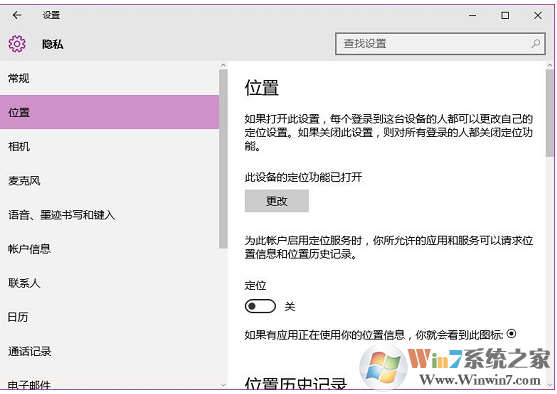
为什么win10系统定位服务无法打开?
这种问题一般情况下是因为系统中对应定位功能的服务模块被关闭了,我们只需要启动此服务并设置为自动启动即可。
Win10系统无法打开定位的解决办法:
1、按Win+R打开运行,输入services.msc回车打开服务;

2、在服务中找到名为Geolocation Service的服务,双击打开其属性。
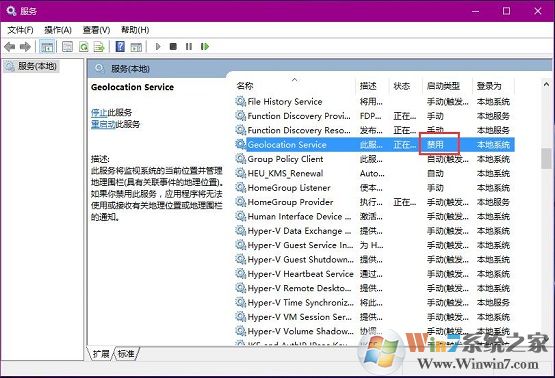
3、在属性中将Geolocation Service服务启动类型设置为手动,点击“确定”保存设置;
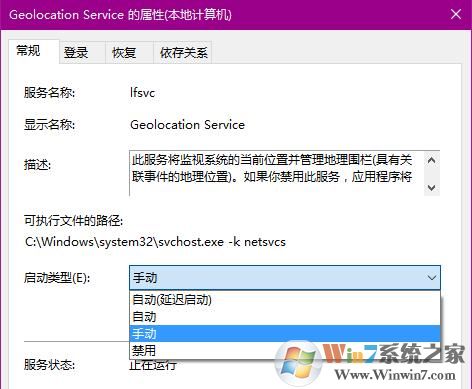
4、回到服务窗口中,选中Geolocation Service服务,点击左侧的“启动”,启动该服务;
5、之后在设置——隐私——位置中可以看到定位服务的开启按钮已恢复可用状态,点击将其开启即可。

经过以上设置后,系统的定位服务即恢复可用,地图等应用功能也将恢复正常。
总结:以上就是win10系统定位服务无法打开的解决方法了,有定位服务无法打开的朋友可以参照以上方法安全的快速的解决这个问题